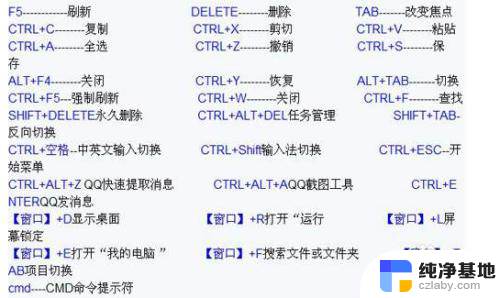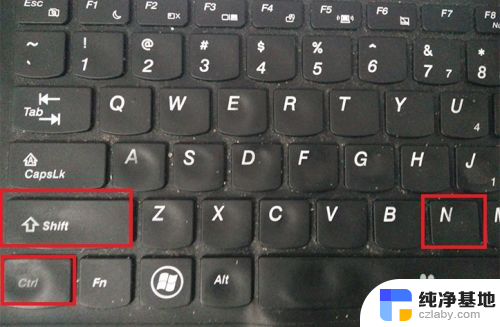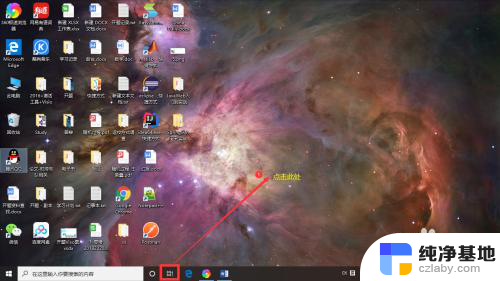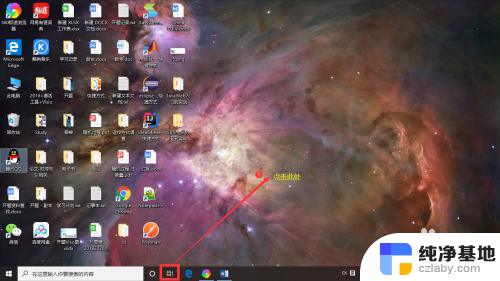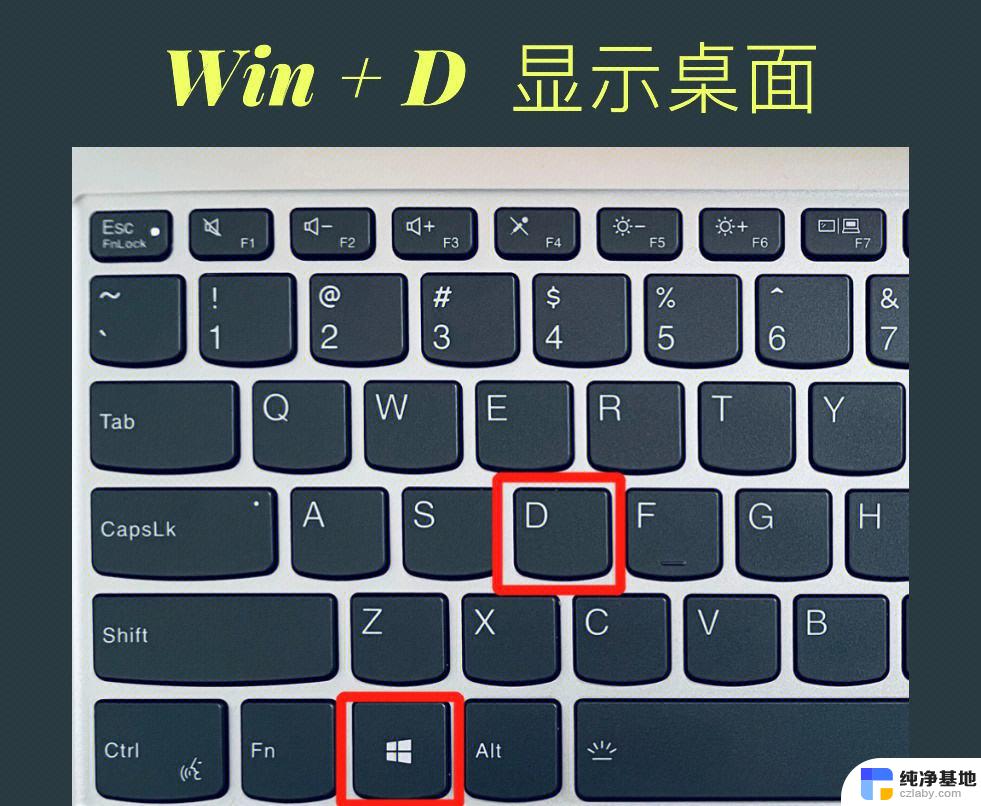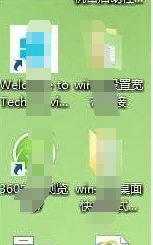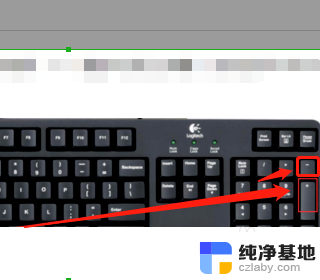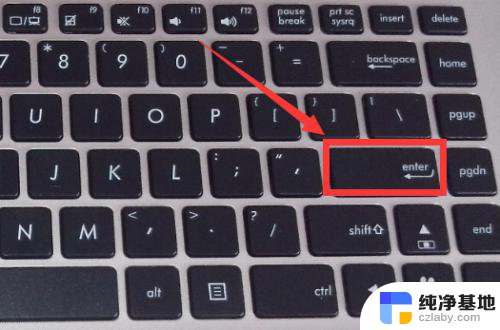显示电脑桌面快捷键
在日常使用电脑的过程中,我们经常需要快速切换到桌面上进行一些操作或查看文件,而使用快捷键可以帮助我们更加高效地实现这一目标,显示电脑桌面的快捷键可以让我们迅速地将当前窗口最小化,直接跳转到桌面,方便我们进行各种操作。对于那些经常需要频繁切换窗口的用户来说,掌握和使用这些快捷键无疑可以大大提升工作效率。快捷键是如何使用的呢?下面将为大家介绍几种常用的快捷键,帮助大家更好地利用电脑桌面。
方法如下:
1.常用。同时按 Win徽标键+D键(win键位于Ctrl与Alt之间像个飘起来的田字):按一次显示桌面。再同时按一次返回到窗口

2.同时按 Win徽标键+M:原本含义是“最小化所有窗口”。也能达到快速显示桌面的效果。但是不能返回

3.点击任务栏左边“显示桌面”图标就是任务栏最右边的竖长条。即可显示桌面。要返回原来的窗口。再点击一次即可。这个在非全屏程序下很容易实现。但是在全屏程序中桌面下的任务栏是不被显示出来的。
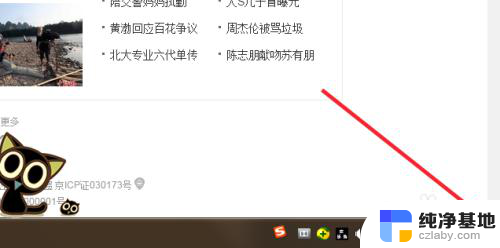
4.右击任务栏空白处选择显示桌面(S)。再右击任务栏空白处。选择显示打开的窗口。就可以回到之前的窗口了
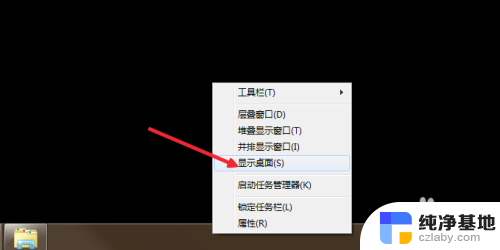
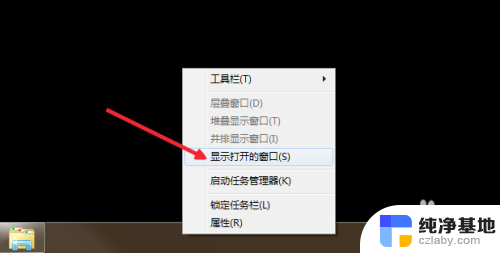
5.右击任务栏空白处。在弹出菜单上点“工具栏”。选择“桌面”前打上勾。点击小三角就可以弹出一个窗口。都是桌面上文件。就可以进行选择了。不需要时把“桌面”前面的勾点掉就行了
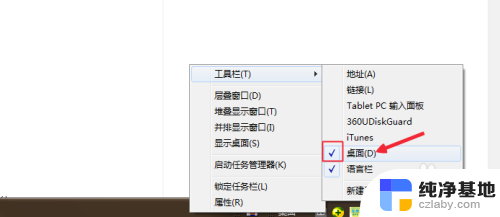
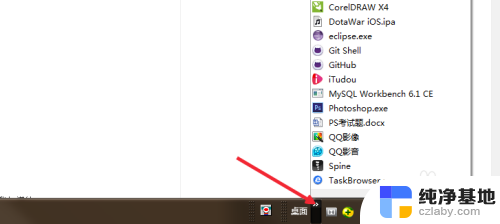
6.按下Alt+tab键切换桌面与窗口。。当你打开了多个窗口的时候如果你想查看别的窗口或者回到桌面里的东西。这个窗口不想关的时候。按alt+tab就会出现一个提示窗口。长按Alt键点按Teb键一次就切换一个窗口。切换到想要打开的窗口时松手。那个窗口就会打开了
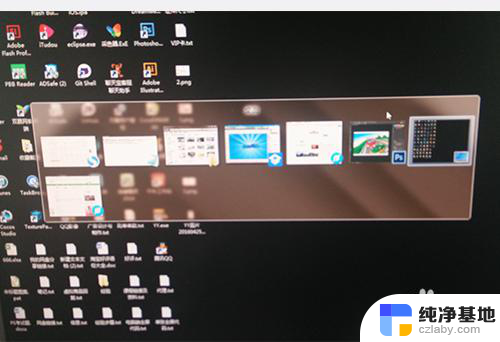
以上是显示电脑桌面快捷键的全部内容,如果有任何疑问,请按照小编的方法进行操作,希望这对大家有所帮助。